Настройка нового телефона может быть утомительной, если у вас много приложений и данных. Вот как быстро перенести данные на новый телефон Android.
Содержание показать
Переход на новый телефон — это весело и увлекательно, но может быть утомительно, если у вас много приложений и данных для переноса на новое устройство. К счастью, некоторые отличные сервисы облачного хранения данных позволяют быстро и легко передавать файлы, настройки и данные приложений со старого телефона одним касанием. Вот как перенести данные на новый телефон Android.
Как сделать резервную копию данных Android в облачном хранилище
Резервное копирование на Google Диск
Google Диск справится с этой задачей, если вы хотите только создавать резервные копии и передавать важные файлы со своего телефона. Если у вас еще нет приложения, вы можете загрузить его из магазина Google Play. Откройте приложение, нажмите на значок + (плюс) в правом нижнем углу и выберите Загрузить. Диск приведет вас к файловому менеджеру вашего телефона.
Как передать приложение с одного андроида на другой
Длительное нажатие на файл, чтобы получить возможность выбрать несколько файлов, и нажмите Выбрать в правом верхнем углу. Вы можете использовать Google Диск для хранения всех видов документов, изображений и видео.
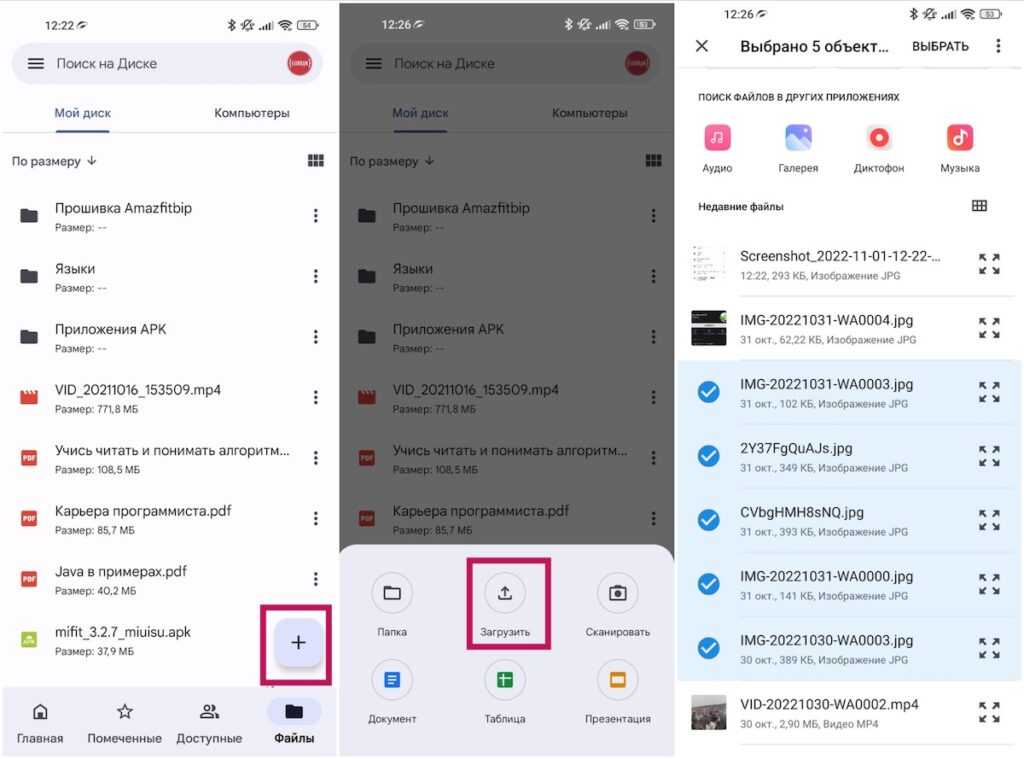
Резервное копирование в Google Фото
Если говорить еще конкретнее, Google Фото позволит вам создавать резервные копии фотографий, видео, скриншотов и других изображений. Откройте приложение «Фотографии», нажмите на значок своего профиля в правом верхнем углу, перейдите в «Настройки фотографий» > «Резервное копирование и синхронизация» и включите его.
У вас будет возможность установить размер загрузки. Вы можете сохранить свои файлы в исходном качестве, если у вас есть тарифный план Google One. Если нет, то бесплатных 15 ГБ памяти может оказаться недостаточно для всех фотографий. Также есть возможность выбрать определенные папки устройства, которые вы можете создавать резервные копии с помощью Google Фото.
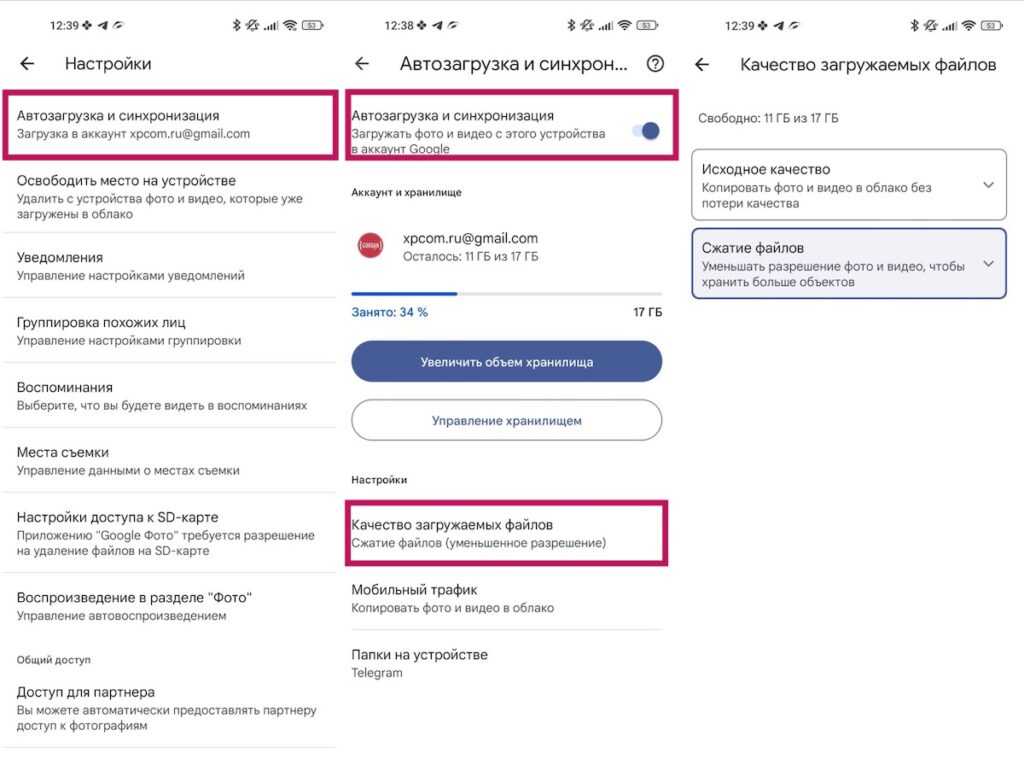
Другие варианты облачного резервного копирования
Резервное копирование данных с помощью Google One и других приложений Google лучше всего выполнять, если вы переходите на новый телефон другой марки. Однако у производителей оборудования есть свои собственные решения для резервного копирования и облачного хранения данных, если ваш новый телефон принадлежит той же компании. Вы можете использовать свои учетные записи Samsung, OnePlus или Xiaomi для резервного копирования и передачи данных. Использование опций резервного копирования производителя помогает при передаче данных, таких как настройки, контакты, сообщения, приложения и многое другое.
Вы также можете использовать сторонние облачные сервисы хранения данных, если хотите создавать резервные копии только определенных файлов, фотографий, видео и документов. Яндекс Диск, Облако Майл и Dropbox — отличные варианты, но для получения большего объема данных вам, скорее всего, потребуются премиум-планы. Если вы не хотите тратить деньги на премиум-планы, вы можете разделить свои файлы между различными бесплатными приложениями облачного хранилища. Это определенно хлопотно, но вы не будете платить никаких денег.
Как перенести данные с самсунга на самсунг
Резервное копирование данных приложения
Google One отлично подходит для сохранения данных приложений Google и некоторых других, но для некоторых сторонних приложений вам придется выполнить дополнительные действия. Хорошей новостью является то, что в большинстве приложений и игр вы можете синхронизировать данные приложения с учетной записью. Таким образом, если вы синхронизируете свои данные с игровой учетной записью, вы можете восстановить их на новом телефоне при входе в ту же учетную запись. Помните, что большинство игровых приложений требуют, чтобы вы специально включили эту функцию. Убедитесь, что вы сделали это, прежде чем стирать свой старый телефон.
Ваши приложения для социальных сетей аналогичным образом связаны с учетной записью, поэтому вам не нужно создавать резервные копии каких-либо конкретных данных приложения. Резервные копии Google One и OEM-производителей могут даже сохранять информацию для входа в приложение, чтобы упростить доступ к нему на вашем новом телефоне. Однако некоторые приложения для обмена сообщениями, такие как WhatsApp и Телеграм, имеют собственную опцию резервного копирования. Ознакомьтесь с нашим руководством по созданию резервной копии WhatsApp и имейте в виду, что есть и другие приложения, которые вам, возможно, потребуется создавать отдельно.
Как перенести облачные данные на новый телефон Android
Теперь, когда вы создали резервную копию всех своих данных, пришло время перенести их на новый телефон. Вы сможете восстановить свои данные, как только включите новый телефон Android. Нажмите «Пуск» и следуйте инструкциям, чтобы настроить телефон. Не забудьте подключиться к сети Wi-Fi.
Если вы хотите восстановить данные из облака, нажмите Невозможно использовать старое устройство. Войдите в свою учетную запись Google и выберите самую последнюю резервную копию. Вы можете выбрать, какие приложения, файлы и данные вы хотите перенести на новый телефон, и нажать «Восстановить» .
Если вы вошли в систему с той же учетной записью, ваши фотографии, видео и файлы будут доступны в Google Фото и на Google Диске. Войдите в учетную запись приложения и синхронизируйте свои данные на новом смартфоне для игр и других приложений.
Как создать и восстановить данные из резервной копии вручную на телефоне Android
Если вы не хотите использовать облачные хранилища для переноса данных на новый телефон, вы можете сделать это вручную, сохранив данные на компьютере. Ознакомьтесь с нашим руководством по резервному копированию телефона Android , чтобы найти пошаговые инструкции по резервному копированию файлов Android на Windows и Mac. Вы можете восстановить файлы на своем новом телефоне, выполнив тот же процесс, но наоборот.
Часто задаваемые вопросы
Нужно ли отдельно создавать резервные копии файлов в Google One, Диске и Фото?
Если вы хотите перенести данные на другой телефон, лучше всего подойдет Google One. Резервная копия Google One также включает фотографии, видео и Диск. Помните, что ваши данные Google (бесплатные или платные) доступны для всех трех приложений.
Почему я не могу восстановить данные из резервной копии Google?
Помимо общих ошибок и сбоев, вы не сможете восстановить данные из резервной копии, если переносите данные на телефон с более старой версией Android. Google предполагает, что вы выполняете обновление, поэтому вы не сможете восстановить данные с телефона Android 13 на телефон с Android 11.
Почему я не могу найти свою резервную копию Google?
Если вы отключите резервное копирование Google One, вы также можете потерять свои старые резервные копии. Google также удалит ваши резервные данные, если вы не использовали свое устройство в течение 57 дней.
Получилось у вас перенести приложения и данные с Android на Android? Напишите об этом в комментариях.
Источник: xpcom.ru
Devushkaru


Как перенести приложение с телефона на телефон (c Android на Android)
В данном посте будет описана подробная инструкция со скриншотами, картинками по переносу приложения с телефона на Android на телефон на Андроиде.
В чём сложности?
Изначально, проблема заключается в том, что Андроид запретил передавать приложения с телефона на телефон по Блюсуту, вместе с этим в системных папках этот файл найти не представлялось возможным.
То есть есть возможность перенести не само приложение, а его загрузочный файл. Отмечу сразу, даже если этот пост устареет, то начинайте с того, что ищите проводники для системы вашего телефона, которые передают приложения по блютусу (опять же, если он у вас есть).
Как перенести с телефона на телефон на Android загрузочный файл?
Поможет нам приложение под названием APK Extractor.
Опишу подробно, как это работает.
1. Для начала качаем само приложение для просмотра всех загрузочных файлов. Для этого идем в Play Market, в поиске ищем APK Extractor. Устанавливаем.

Фото: скриншот приложения APK Extractor
2. Включаем на другом телефоне (куда мы будем передавать приложение) Bluetooth (помним, что оно обычно работает минуту, если файл не передается, посмотрите, не отключился ли блютус).
3. ВАЖНО! На том телефоне, куда вы захотите передать файл, может быть включена защита, при которой телефон НЕ устанавливает приложения из вне, а доверяет только тем, которые скачены с Play Market.
Поэтому, если вы смелые и ничего не боитесь, то защиту на время надо отключить.
Как это сделать:
— Находим «Настойки»
— Категория «Опции»
— После — раздел «Безопасность»
— Ставим галочку в разделе «Администрирование устройства» в разделе «Неизвестные источники», которое гласит: «Разрешить установку приложений из других источников, кроме Play Market».
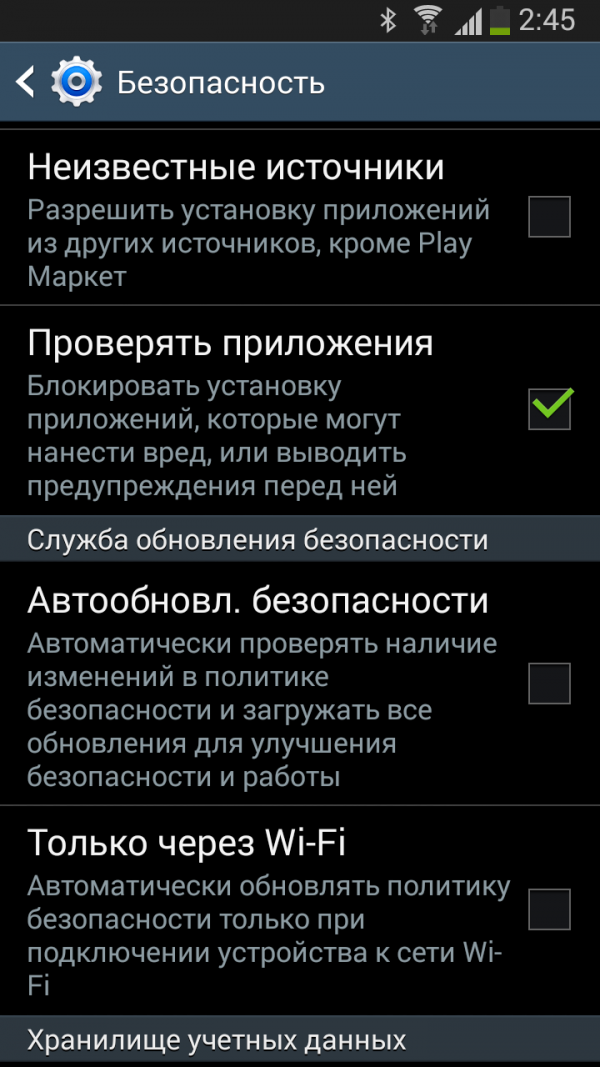
3. Возвращаемся к своему телефону. Запускаем APK Extractor. Находим нужное нам приложение (он же загрузочный файл приложения), которое требуется передать, в общем списке. На примере — загрузочный файл приложения ВКонтакте, которое позволяет скачивать музыку (Менеджер Музыки ВКонтакте).
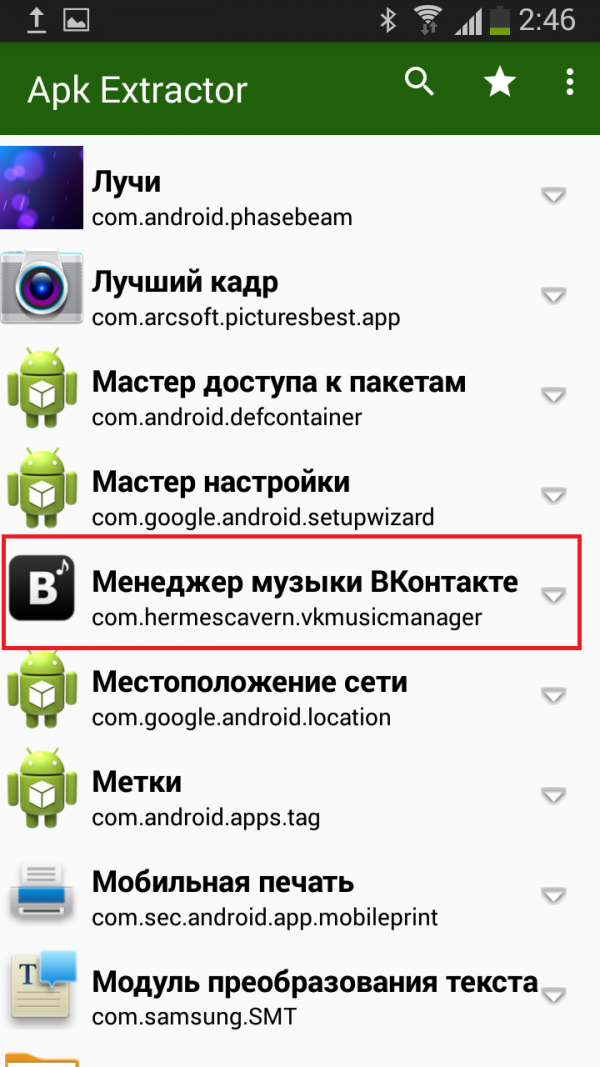
Фото: скриншот всех приложений Вашего телефона, найденного в APK Extractor
5. Нажимаем на него и немного держим (либо нажимаем стрелку справа около названия загрузочного файла приложения и нажимаем Отправить).
6. Наверху появится значок расшарить и рядом Bluetooth. Жмем, выбираем, кому передать файл.
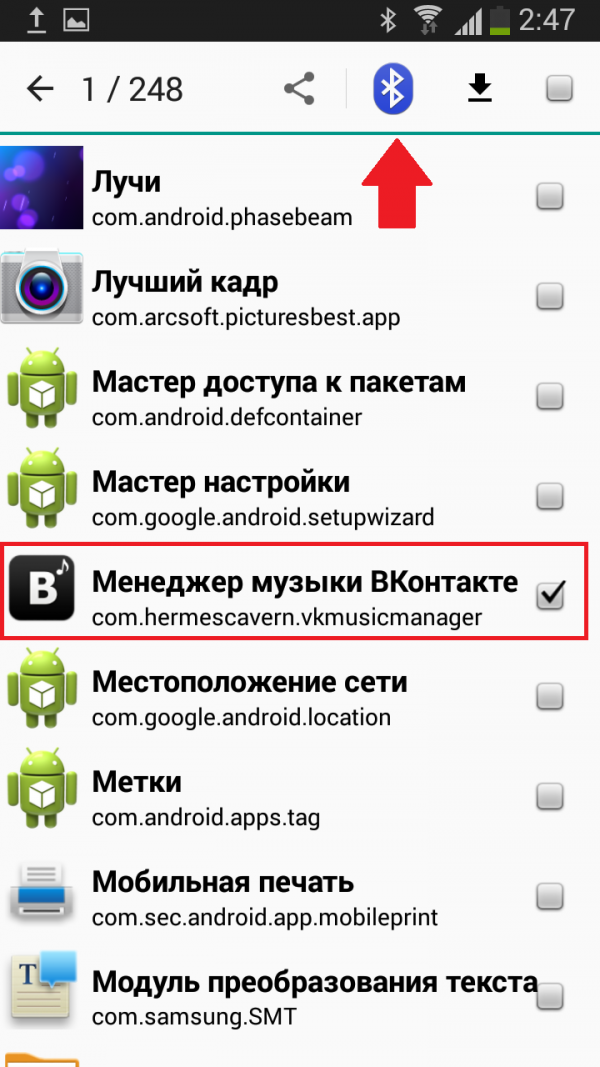
Фото: передача по блютус приложения посредством APK Extractor
7. Приложение должно передаться.
Если вас удивляет, что на вашем телефоне приложение занимает 9,37 Мб, а при передаче оно же весит 3,20 Мб — то просто почистите кеш данного приложения в Настройки -> Приложения -> Очистить кеш.
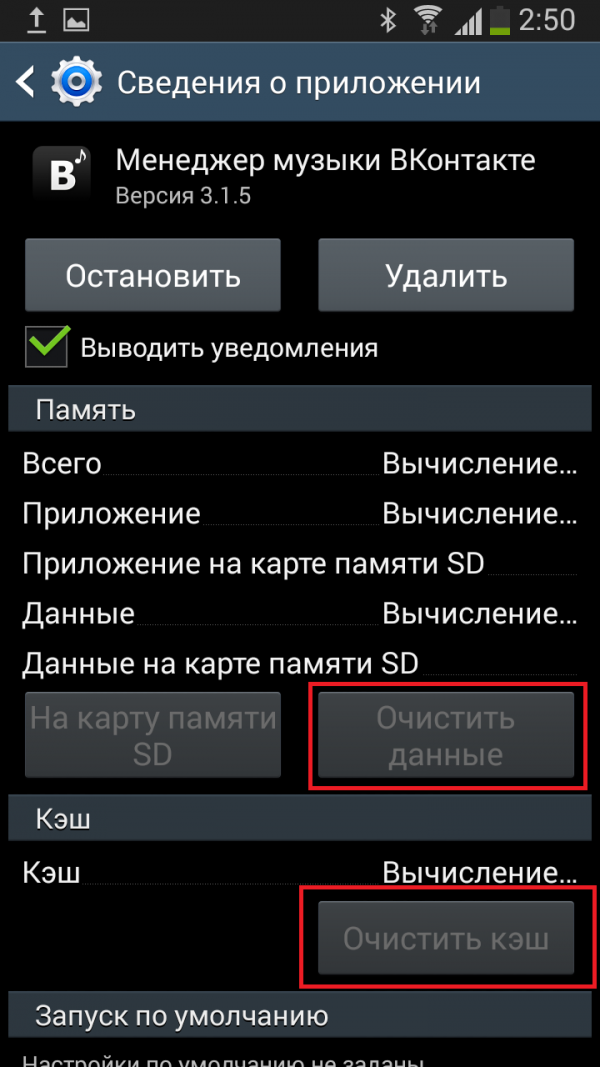
Фото: скриншот приложения Менеджер Музыки ВКонтакте в разделе Диспетчер приложений в Настройках телефона
Скриншот работающего приложения по скачиванию музыки ВКонтакте:

Фото: скриншот приложения Менеджер Музыки ВКонтакте
P.S. Если статья была Вам полезна, то напишите, пожалуйста, комментарий или поделитесь статьей с друзьями в социальной сети. Если есть вопросы — задавайте.
Спасибо за внимание и приятного общения!
Источник: devushka.ru
Как перенести приложения с андроида на Андроид
Перенос приложений с одного устройства на другое может быть необходим, когда вы обновляетесь на новый смартфон или просто хотите синхронизировать приложения на нескольких устройствах. В этой статье мы рассматриваем различные способы переноса приложений с Android на Android и даем рекомендации по их использованию.
- Перенос приложений через Samsung Smart Switch
- Перенос приложений через управление устройством
- Перенос приложений через Bluetooth
- Перенос приложений на Xiaomi
- Советы и рекомендации
Перенос приложений через Samsung Smart Switch
Если вы используете устройства Samsung, то для переноса приложений можно воспользоваться приложением Samsung Smart Switch. Оно позволяет бесплатно перенести приложения с одного Android-устройства на другое. Для этого нужно выполнить следующие шаги:
- Установите приложение Samsung Smart Switch на оба устройства.
- На старом устройстве откройте приложение и выберите опцию «Wireless». Затем выберите новое устройство для передачи данных и выполните инструкции на экране, чтобы создать соединение между устройствами.
- Выберите категорию «Приложения» и выберите приложения, которые нужно перенести.
- Нажмите на кнопку «Перенести» и подождите завершения процесса.
Перенос приложений через управление устройством
Если у вас нет устройства Samsung или вы не хотите использовать стороннее приложение, можно воспользоваться встроенными возможностями Android-устройств для управления установленными приложениями. Для переноса приложений на новое устройство необходимо выполнить следующие действия:
- Перейдите в раздел Управление и выберите опцию «Установлено».
- Из выпадающего меню выберите «Не установлено», чтобы показать все приложения, которые ранее использовались на устройстве.
- Отметьте галочками приложения, которые нужно перенести, и нажмите кнопку «Загрузить» сверху.
Перенос приложений через Bluetooth
Другой способ переноса приложений — это использование технологии Bluetooth. Рекомендуется использовать этот метод только для переноса небольшого количества приложений, так как это может занять много времени. Для переноса приложений через Bluetooth нужно выполнить следующие шаги:
- Откройте приложение Bluetooth App Sender APK Поделиться на своем мобильном телефоне.
- Выберите раздел приложений и выберите те, которыми хотите поделиться.
- Нажмите на «Отправить APK» и выберите Bluetooth.
- Выберите устройство, на которое нужно отправить приложение, и подождите завершения процесса.
Перенос приложений на Xiaomi
Если у вас устройство Xiaomi, можно воспользоваться приложением Mi Mover для переноса приложений. Для этого нужно выполнить следующие шаги:
- Загрузите приложение Mi Mover из магазина приложений Google Play или GetApps на оба устройства.
- На старом устройстве выберите опцию «Я отправитель» и выберите категорию «Приложения», которые нужно перенести.
- На новом устройстве выберите опцию «Я получатель» и позвольте приложению Mi Mover выполнить синхронизацию.
Советы и рекомендации
- Выбирайте способ переноса приложений, который наиболее удобен для вас и вашего устройства.
- Перед переносом приложений убедитесь, что у вас достаточно свободного места на новом устройстве.
- Переносите только те приложения, которые необходимы для работы на вашем новом устройстве.
- Если возникнут проблемы при переносе приложений, обратитесь за поддержкой к производителю вашего устройства.
Почему не устанавливается приложение на новый телефон
Часто люди сталкиваются с проблемой, когда приложение не устанавливается на новый телефон. Одной из основных причин является сбой системы. Если подобное произошло впервые, то необходимо перезагрузить устройство и продолжить скачивание из Play Market.
Если же проблема повторяется, важно убедиться, что у вас достаточно свободной памяти на устройстве, чтобы загрузить и установить приложение. Также необходимо проверить, обновлено ли приложение в последнюю версию, и совместимо ли оно с операционной системой вашего телефона. Иногда возникают проблемы из-за ограничений, установленных на вашем устройстве, например, из-за настроек безопасности. Если эти рекомендации не помогают, можно обратиться за помощью к специалисту или на официальный сайт приложения.
Как перенести нужные приложения на новый телефон
Для переноса нужных приложений на новый телефон следует пройти в раздел Google и перейти в пункт «Резервное копирование», затем активировать функцию «Загружать на Google Диск» или «Автозагрузка от Google One» (в зависимости от версии Android) и нажать на «Начать копирование». Такие действия позволят быстро и легко перенести все необходимые приложения на новый гаджет, сохранив их на Google Диск. Это очень удобно, особенно для тех, кто постоянно меняет телефоны и не хочет тратить время на установку всех приложений заново. Кроме того, таким образом можно сохранить важную информацию и настройки приложений, что упрощает работу с новым устройством. В целом, перенос приложений на новый телефон становится проще и быстрее благодаря таким инновационным решениям.
Как перенести все установленные приложения на новый телефон
Чтобы перенести все установленные приложения на новый телефон, можно воспользоваться функцией обмена приложениями в Google Play. Сначала нужно открыть приложение Google Play и в правом верхнем углу экрана нажать на значок профиля. Затем нужно выбрать «Управление приложениями и устройством» и перейти на вкладку «Общие сведения».
Рядом с пунктом «Обмен приложениями» следует нажать кнопку «Отправить» и выбрать нужные приложения. После этого нужно нажать «Отправить» и выбрать получателя. Таким образом, можно предоставить все свои приложения другому человеку или отправить их на новый телефон, чтобы не терять свои настройки и сохраненные данные.
Как установить приложения на новый телефон
Для того чтобы установить приложения на новый телефон, необходимо открыть Google Play. Это можно сделать двумя способами: запустив приложение Google Play или через браузер на компьютере. После этого нужно найти нужное приложение, чтобы убедиться в его надежности, можно ознакомиться с отзывами других пользователей.
Если выбор сделан, нужно нажать на кнопку Установить или на цену, если приложение платное. В этот момент начнется загрузка и установка приложения на ваш телефон. Важно следить за доступом, который требуется от приложения, чтобы предотвратить возможные проблемы в будущем. Также можно настроить автоматическое обновление приложений в настройках Google Play, чтобы не забывать обновлять их вручную. Скачивание приложений на Android просто и удобно, благодаря Google Play.
Сегодня на мобильных устройствах Android создаются множество приложений, которые иногда нужно перенести на другое устройство. К счастью, это не представляет больших проблем, если использовать некоторые инструменты. Одним из таких инструментов является приложение Samsung Smart Switch, которое доступно для пользователей смартфонов Samsung.
Оно позволяет бесплатно и просто переносить приложения с Android на Android. Для этого нужно скачать приложение на оба устройства, затем подключить их к Wi-Fi и запустить трансфер данных. Smart Switch перенесет все приложения, игры и даже настройки с одного устройства на другое, что значительно экономит время и упрощает перенос информации. Таким образом, обладатели телефонов Samsung могут наслаждаться простотой и доступностью этого способа переноса приложений.
Источник: gostevushka.ru